win10系统下怎样自定义360杀毒软件界面
大部分windows10正式版系统用户都会在电脑内安装杀毒软件,而360杀毒是我们最常用到的,那么,对于360杀毒界面的一贯简洁,您是否觉得厌倦了呢?下面,系统城小编就来介绍一下win10系统下怎样自定义360杀毒软件界面。
具体方法如下:
1、打开360杀毒的主界面,然后点击一下图上的小衣服图标,就能打开更滑皮肤的窗口了,这一步与很多软件非常类似!
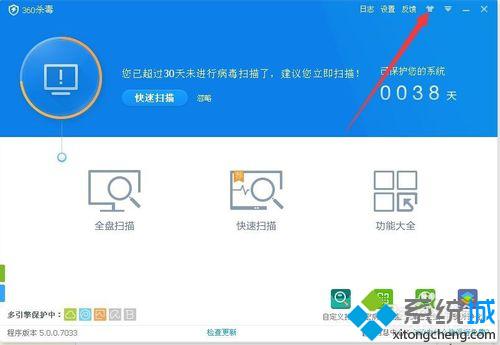
2、接着就会出现网络皮肤的选择窗口,这里根据我们的个人喜好随便选择一张就能让你眼前一亮了,如下图所示的位置,非常简单!
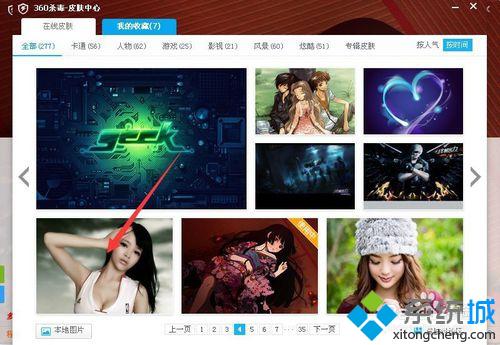
3、有些皮肤看起来会挡住软件按钮的位置,特别是那些色调偏深的图片,这时我们调节一下软件界面的透明度就可以了!如下图所示的位置,拖动这个滚动条。
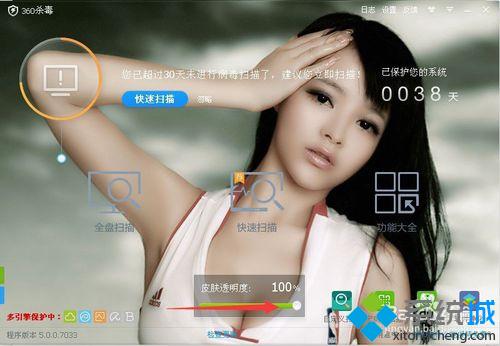
4、如果,皮肤选择界面中有多款您喜欢的皮肤,只要把图片放在喜欢的皮肤上,然后点击一下图上的心状按钮就可以了!
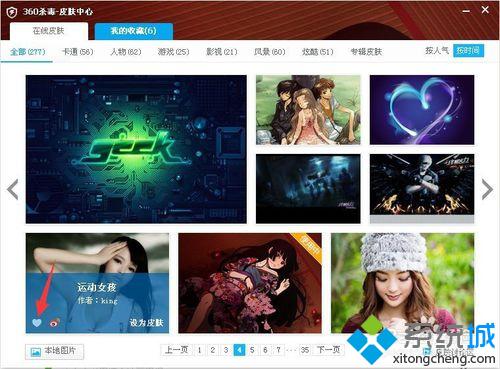
5、如果,想把您喜欢的图片换成杀毒皮肤,或是将照片自定义为软件皮肤,可以点击一下图上的本地图片,就可打开自定义图片窗口了!
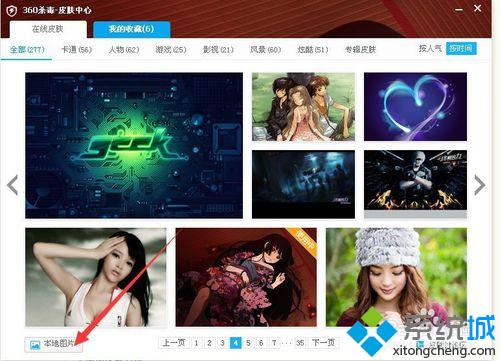
6、这里弹出的图片选择界面,我们只要根据图片存储位置,点击选择一张自己喜欢的图片,就可自动进入下一步设置了!
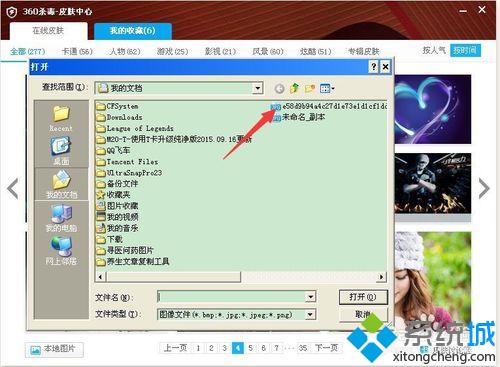
7、然后,我们根据自己的需要来裁剪一下图片大小,可以点击一下预览来看看效果,最后只要点击一下确定就能完成换肤操作了!
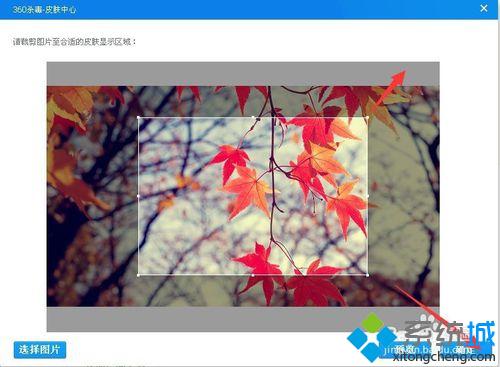
windows10系统下360杀毒自定义软件界面的方法就介绍到这里了,希望本教程能够帮助到所有有需要的朋友们!
相关教程:安全模式下怎样给电脑杀毒电脑自带杀毒软件在哪诺顿是杀毒软件吗eset杀毒软件360杀毒5.0.0.8081我告诉你msdn版权声明:以上内容作者已申请原创保护,未经允许不得转载,侵权必究!授权事宜、对本内容有异议或投诉,敬请联系网站管理员,我们将尽快回复您,谢谢合作!










